
- •Введение
- •Принципы реализации Интернет-проекта
- •Определение целевой аудитории Web-сайта. Прогноз эффективности проекта
- •Оценка окупаемости и доходности Web-сайта
- •Анализ сайтов типа Интернет-магазин
- •Анализ сайтов типа Корпоративное представительство
- •Выбор и регистрация доменного имени
- •Размещение Web-сайта в сети Интернет
- •Проектирование Web-сайта средствами языка html на примере сайта информационного агентства.
- •Разработка структуры Web-сайта
- •Разработка простой Web-страницы
- •Основы разработки Web-сайта
- •Списки в html-документе
- •Изображения в html-документе
- •Создание Web-сайтов средствами ms Office
- •Разработка Web-сайта средствами ms Word
- •Разработка Web-сайта средствами ms Excel
- •Создание Web-страниц средствами PowerPoint
- •Создание Web-сайтов средствами ms FrontPage
- •Создание Web-сайтов средствами ms FrontPage
- •Оформление таблиц средствами ms FrontPage
- •Создание ссылок и форм на страницах средствами ms FrontPage
- •Контроль над разработкой Web-сайта
- •Тестирование и публикация Web-узла
- •Заключение
- •Список литературы
- •Список рекомендуемых Интернет-ресурсов
Оформление таблиц средствами ms FrontPage
Использование таблиц на Web-страницах рассмотрим на примере оформления страницы "Прайс-лист", назначением которой является представлении информации о товарах, производимых фирмой.
При разработке Web-сайтов применение таблиц обеспечивает структурирование информации любого типа: числовой, тестовой и даже графической. В зависимости от типа представляемой информации таблица может иметь традиционный вид, то есть с линиями обрамления вокруг таблицы и составляющих ее ячеек, или без линий обрамления, что часто используется для представления графической информации. Разместим на странице "Прайс-лист" таблицу, содержащую название и изображение внешнего вида товара. Для этого:
в режиме Page выберем файл price.htm и установим курсор в то место Web-страницы, где мы предполагаем разместить левый угол таблицы;
создадим на странице "Прайс-лист" таблицу, состоящую из четырех строк и трех столбцов, используя команду Table/Insert/Table (Таблица/Вставить/Таблица). При появлении диалогового окне Insert Table (Вставить таблицу) в поле Rows (Число строк) и в поле Columns (Число столбцов) введем число 3.
заполним таблицу информацией в соответствии с рис. 4.7. Остальную информацию, представленную на странице, введем несколько позже.
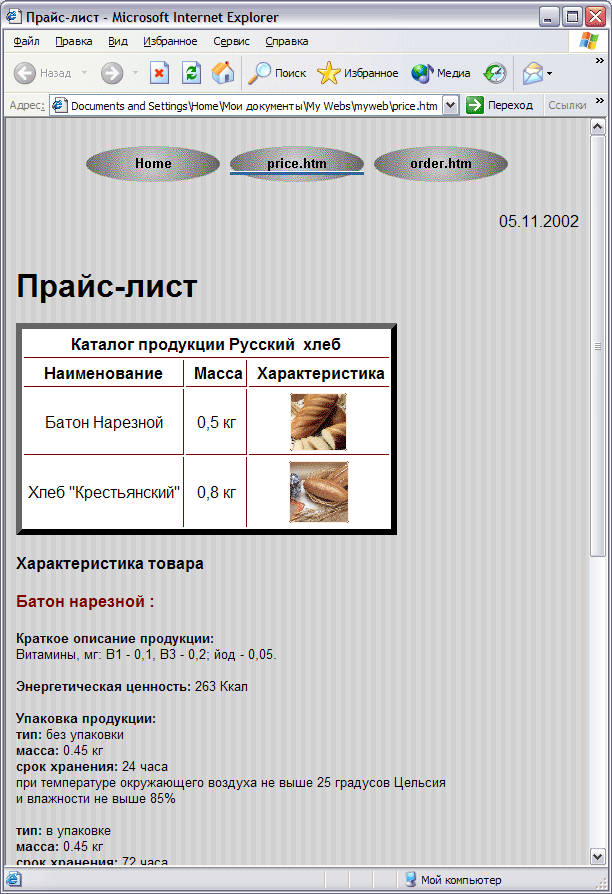
Рис. 4.19. Web-страница Прайс-лист
После создания таблицы вы можете изменить ее вид в диалоговом окне Table Properties (Свойства таблицы). Выберите для этого любую ячейку таблицы и выполните команду Table/Properties/Table (Таблица/Свойства/Таблица). В диалоговом окне Table Properties (рис. 4.8) установке доступны следующие опции:

Рис. 4.20. Диалоговое окно Table Properties (файл F_Table_Properties)
Группа Layout (расположение):
Alignment (Выравнивание) – устанавливает вид выравнивания таблицы по горизонтали относительно ширины Web-страницы;
Float (Обтекание) – позволяет расположить текст, не входящий в таблицу слева или справа от таблицы.
Cell padding (Поля ячеек) – определяет размер отступов в пикселях от краев ячейки до заполняющих ее элементов ( по умолчанию принимается равным 1);
Call spacing (Шаг ячейки) – определяет расстояние в пикселях между прилегающими ячейками ( по умолчнию принимается равным 2).
Группа Borders (границы) изменяет толщину линий и цвета обрамления таблицы. Обрамление состоит из двух линий – светлой и темной и применение разных цветов к ним создает эффект трехмерного изображения:
Light Border (Светлая граница) – определяет цвет светлой линии;
Dark Border (Темная граница) – определяет цвет темной линии;
Border (Граница) – определяет цвет обрамления, если опции Light Border и Dark Border определены по умолчанию (Default)/
Группа Background (Фон):
Color (Цвет) - позволяет установить цвет фона таблицы;
Use background picture (Использовать фоновый рисунок) – позволяет выбрать рисунок, который будет выбран в качестве фона в таблице.
При желании вы можете разместить заголовок перед таблицей. С этой целью:
Установите курсор в любую ячейку таблицы и выполните команду Table/Insert/Caption (Таблица/Вставить/Подпись). Указатель вставки текста переместится над таблицей по центру.
Введите текст подписи, например, дату обновления таблицы.
